이번 게시물은 이전에 설정해 둔 GA Tracking ID를 이용해 GTM에서 페이지 뷰를 설정해 보도록 하겠습니다.
GA Tracking ID를 설정하지 않으신 분들은 이전 게시물을 참고해 주시길 바랍니다.
구글 태그 매니저(GTM)란?
안녕하세요! GA로 데이터를 쉽게 보내주는 관리 시스템인 GTM에 대해서 말씀드리고자 합니다. 구글 태그 관리자는 웹 사이트나 모바일 앱에서 태그(tag)라고 부르는 추적 코드를 쉽고 빠르게 업데
finedata.tistory.com
우선 페이지 뷰(Page view)에 대해 간략한 설명을 한 후에 설정 방법을 말씀드리겠습니다.
페이지 뷰란?
페이지 뷰란 홈페이지에 들어온 접속자가 페이지를 본 수를 의미합니다.
내 GA의 추적 ID가 포함된 구글 애널리틱스 추적 코드가 실행된 수로 자바 스크립트 코드 삽입이 필요한 과정입니다.
GA로 페이지 뷰를 추적하면 직접 JS코드를 삽입해야 하지만 GTM으로 설정하면 훨씬 쉽게 설정할 수 있게 됩니다.
페이지 뷰를 더 쉽게 말하자면 방문자가 문을 열고 들어온 수로 생각하시면 됩니다.
따라서 페이지 뷰의 수는 방문 수와는 다르게 측정됩니다.
- 페이지 뷰 수 = 공간 안의 각각의 방문을 열고 들어온 수
- 방문 수 = 현관문을 열고 공간에 들어온 수


페이지뷰는 모든 페이지뷰 수를 집계한 총 페이지 뷰 수 /
동일 세션, 동일 사용자에 의해 발생된 페이지 뷰 수를 집계한 순 페이지 뷰 수가 있습니다.
GTM 페이지 뷰 설정 방법
이제 페이지 뷰 설정 방법에 대해 알아보도록 하겠습니다.
우선 이전에 만들어 둔 태그 매니저 계정에 접속을 합니다.

새 태그 만들기를 눌러줍니다.

태그 구성을 눌러 태그 유형을 구글 애널리틱스 유니버설 애널리틱스로 선택해 줍니다.

추적 유형을 페이지뷰로 선택하고 애널리틱스 설정은 이전에 만들어 둔 변수를 선택합니다.
또한 트리거는 All Pages를 선택해 준 후 저장을 눌러줍니다.

페이지뷰 태그가 생성된 것을 확인한 후 미리보기를 클릭해 줍니다.

미리보기를 클릭하면 Tag Assistant 페이지가 뜨는데 해당 사이트의 url을 기입한 후 start 버튼을 눌러줍니다.
** 이전에 디버깅으로 미리보기를 보던 방식이 Tag Assistant로 변경되었습니다.


해당 사이트와 연결이 되었다면 총 2개의 페이지가 새로 뜹니다.
하나는 해당 사이트의 페이지이고 다른 하나는 태그를 미리 볼 수 있는 페이지입니다.

태그 summary 페이지에서 페이지가 로드되었을 때 pageview 태그가 실행되었다는 것을 알 수 있습니다.
여기서 실행된 tag는 Fired 목록에 나타나며 실행되지 않은 태그들은 Not Fired 목록에 나타납니다.
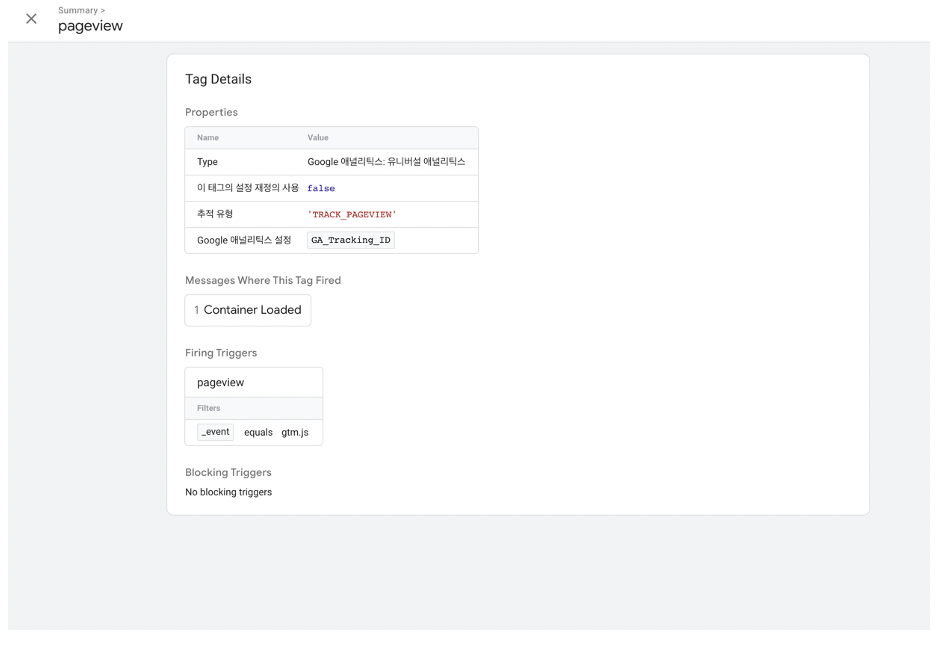
Pageview 태그를 확인해보면 추적 유형이 pageview이며 google 애널리틱스 설정이 ‘GA_Tracking_ID’인 것을 알 수 있습니다.
즉, 해당 태그를 클릭했을 때 태그에 대한 세부 정보를 확인할 수 있게 됩니다.
이 방법은 후에 datalayer 값이나 이벤트의 category, action, label 값을 확인할 때 필요한 과정이니 알아두면 좋을 것 같습니다.
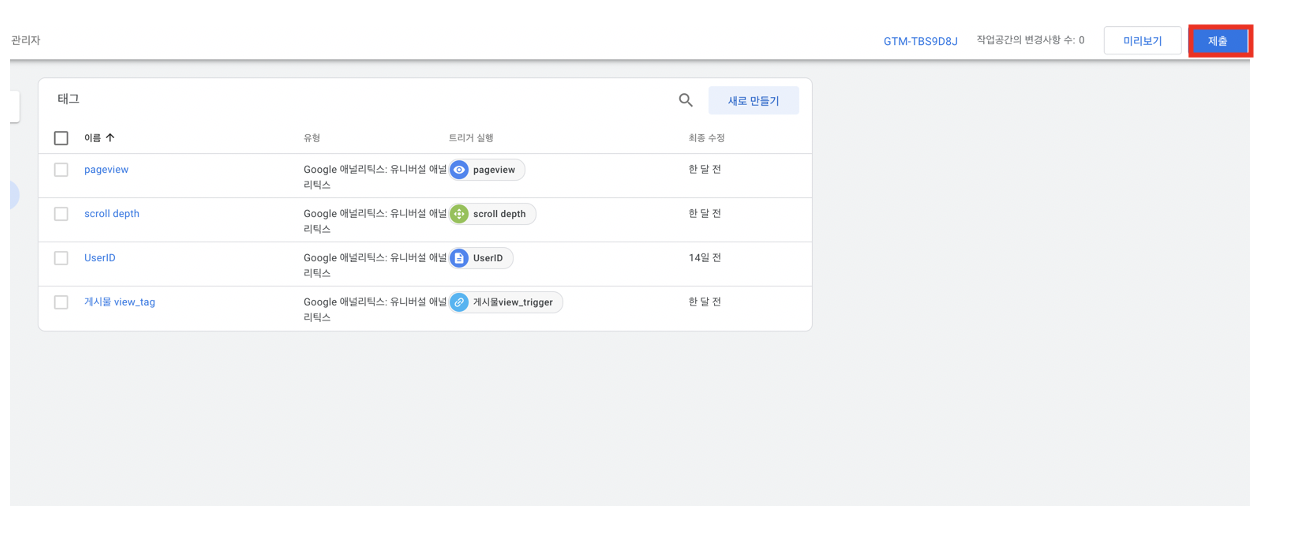
이후 미리보기에서 태그가 잘 작동되는 것을 확인했다면 제출을 눌러 변경 사항을 제출합니다.
** 미리보기는 말 그대로 미리보기일 뿐 해당 태그가 홈페이지에 적용된 것은 아닙니다.
제출을 눌러야 해당 태그가 후에도 제대로 작동하면서 정보를 GA에게 보내주게 됩니다.
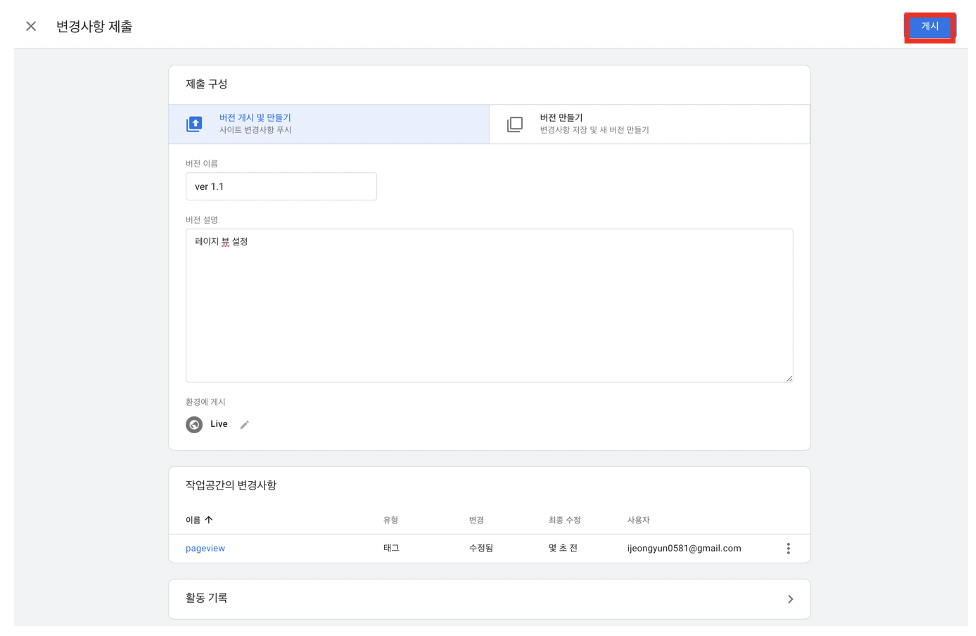
해당 작업의 버전 이름과 버전 설명을 적어준 후 게시를 눌러줍니다.
버전 이름이나 설명은 같이 작업하는 팀원들이 알아볼 수 있게 명시적으로 적어주는 것이 좋습니다.
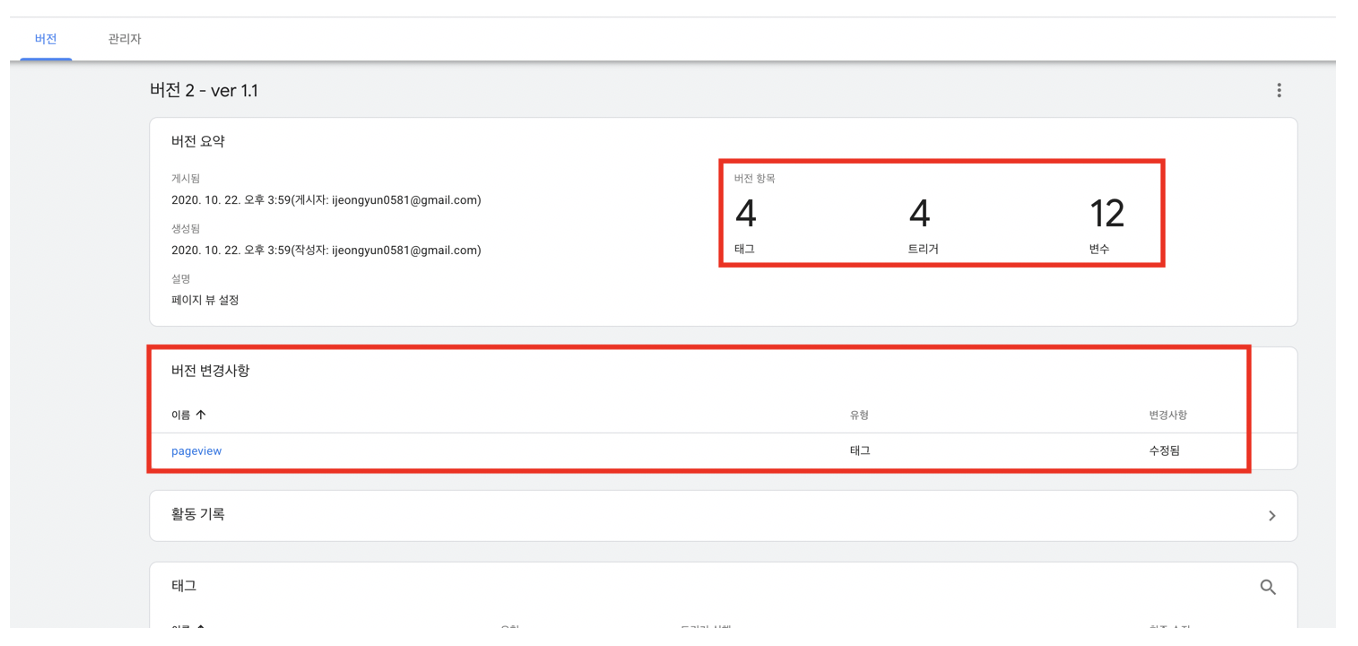
게시가 끝나면 버전에 대한 정보가 나옵니다. 해당 버전에 대해 변경한 부분이 무엇인지를 잘 살펴보시길 바랍니다.
** 버전 별로 정보를 확인할 수 있습니다.
이상으로 페이지뷰에 대해 알아보고 GTM에서 설정하는 방법을 알아보았습니다.
이후의 게시물에서는 이벤트 설정 방법, 데이터 레이어, 전자 상거래 등
GTM에 관한 내용들을 기재하도록 하겠습니다.
'구글 태그 매니저(GTM)' 카테고리의 다른 글
| 구글태그매니저(GTM) 사용법 : 클릭 이벤트 설정(전자상거래 이벤트 설정) (2) | 2021.12.31 |
|---|---|
| 구글태그매니저(GTM) 사용법 : GA 페이지뷰 설정 (1) | 2021.12.22 |
| 구글태그매니저(GTM) 사용법 : 구글 태그 매니저 시작하기 (2) | 2021.11.25 |
| 구글태그매니저(GTM) 클릭 이벤트(event) 설정 (1) | 2020.10.23 |
| 구글태그매니저(GTM)란? (1) | 2020.10.21 |



